みなさん、こんにちは!
Instagramのストーリー利用されてますか?
私は投稿されるストーリーをちょくちょく見て楽しんでます!
そのInstagramストーリーですが、
少し前まではパソコンで閲覧したり投稿することができませんでした。
ですが、現在はパソコンでもスマホアプリと同じように閲覧投稿ができるようになりました。
しかし、スマホアプリを使っている方が大多数でパソコンでストーリーを
見る方法が広く知られていないのが現状です。
ですので、今記事ではInstagramのストーリーを
パソコンで閲覧・投稿するほうについて解説させていただきます!
ぜひ最後までご覧ください!
- Instagramストーリーとは
- InstagramストーリーをPCで閲覧する方法
- InstagramストーリーをPCで投稿する方法
- Instagramストーリーパソコン版注意点
- Instagramストーリーパソコン版のまとめ
Instagramのインスタライブというライブ配信ができるイチオシの機能の解説を
こちらの【インスタライブ】を120%活用する方法を紹介!流行に乗り遅れるな!の記事で解説しています。
興味のある方はぜひご覧ください!
Instagramストーリーとは
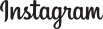
ストーリーとは、24時間で消える投稿のことです。
タイムラインには表示されず、24時間で自動で消えるため、
自分の投稿一覧にも残らないという特徴を持ちます。
ストーリーが投稿されるとホーム画面の上部、
「ストーリーズ」にアイコンが虹色に囲まれた状態で表示されます。
スマホの場合、そのアイコンをタップすることでストーリーを閲覧することができます。
自分でスマホで投稿する場合は、
ストーリーズに表示されている自分のアイコンを
タップすることでストーリーの投稿が可能です。
撮影した写真や動画をそのままアップするだけでなく、
フィルターやスタンプ等でデコレーションすることも可能です。
Instagramストーリー投稿しました♪https://t.co/HVFc94P6Qt
畑で野菜や果物を作っていて、心も体もとっても幸せです☺️💓 pic.twitter.com/L8tATMPxq2
— こうのりな@Team朝活開催中! (@rina372kiss) November 15, 2021
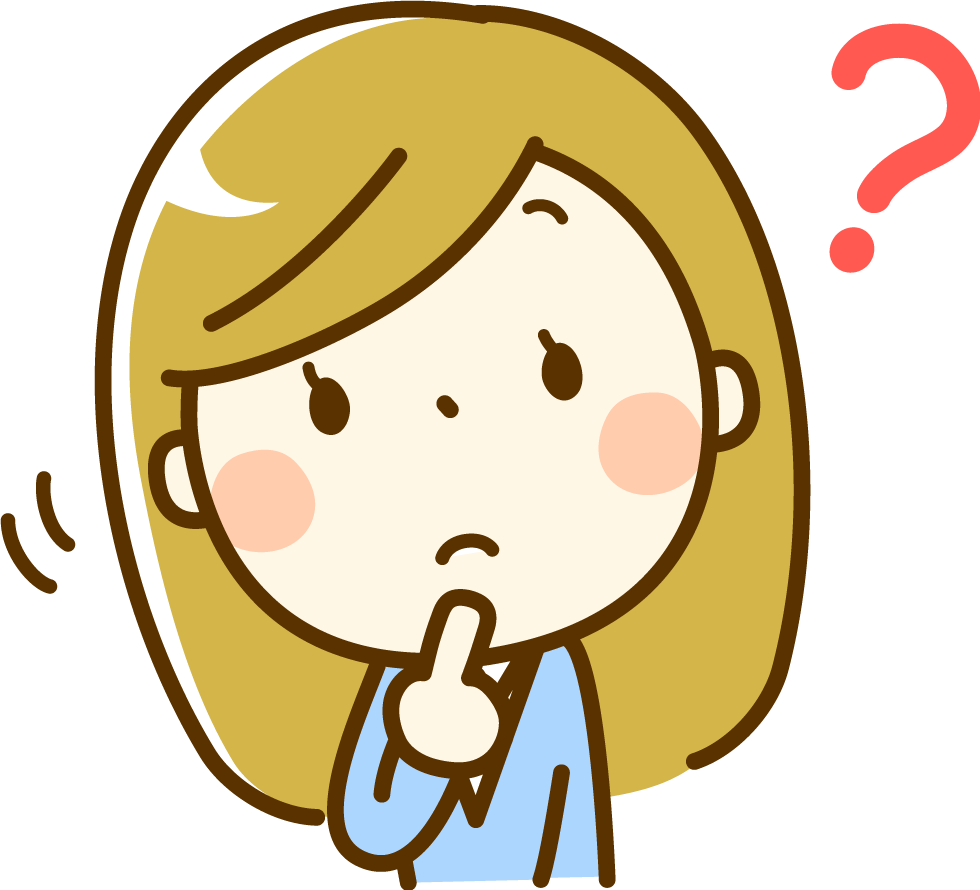

InstagramストーリーをPCで閲覧する方法
ここからは実際にInstagramストーリーをPCから閲覧する方法を解説していきます!
ストーリーをパソコンで閲覧する方法
- ブラウザでInstagramのウェブページにアクセスする
- ログイン画面が表示されるので必要事項を入力します。(画像の右側)
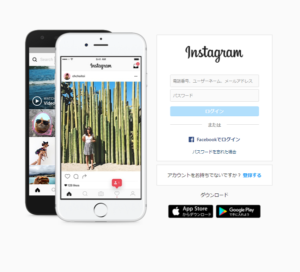
- ログインに成功すると自動的にホーム画面に移動します
- スマホと同様にストーリーが画面上部に表示されています。
- 閲覧したいストーリーアイコンをクリックすることで投稿を見ることができます。
ログインさえ成功してしまえば簡単に閲覧が可能です!
ストーリーの操作
ストーリーの操作についてもスマホとあまり変わりはありません。
ストーリー再生画面の横にある[>]ボタンで次のストーリーへ、
[<]ボタンで前のストーリーへ移動することができます。
また、スタンプやメッセージの送信も可能です。
ストーリーの入力スペースをクリックすることでスタンプを送信でき、
入力スペースにメッセージを入力することでメッセージを送信できます。
再生や停止はストーリーをクリックすることで操作することができます。
シンプルですね!
ストーリーハイライト閲覧
ストーリーハイライトもパソコンから閲覧が可能です。
ハイライトを見たい相手のアイコンをクリックし、
プロフィールアイコンと投稿の間部分にある、
ハイライトをクリックすることで閲覧が可能です。
InstagramストーリーをPCで投稿する方法
閲覧だけではなく投稿もパソコンから行うことができます。
今まではデペロッパーモードや、モバイル表示に切り替えることで投稿をすることが可能でした。
直接投稿ができないので手間がかかっていました。
ですが、2021年10月21日から
直接投稿が可能となり、投稿を手軽に行うことが可能になりました。
いつの間にかInstagramがパソコンからも投稿できたりメッセージ送れたりできるようになっていた。
これで動画制作⇨Airdropでスマホに転送⇨投稿っていうことをしなくてよくなるね!— アーキー@AK-POP (@aakipaniclimber) November 15, 2021
Instagramで投稿を行う
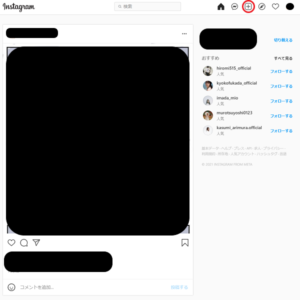
- Instagramのホームにアクセスし、画像右上赤丸の[+]アイコンをクリック
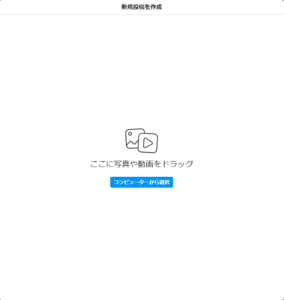
- 新規投稿を作成画面が出てくるので、画像または動画をドラッグすることで投稿が可能です。
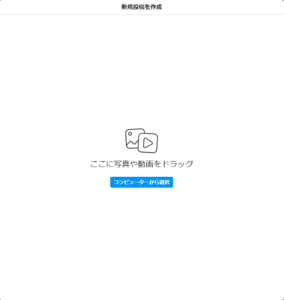
- 画像や動画を追加したい場合右下のアイコンをクリックすることで追加をすることができます。
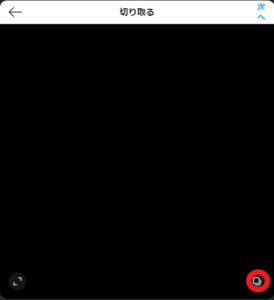
簡単に投稿ができますね!
ですが、ストーリーの投稿については従来のデペロッパーモードや、
モバイル表示の切り替えが必要となります。
Instagramストーリーの投稿方法
ようやくPCからInstagram投稿が可能になったのでやってみました!
投稿はスマホと同じ要領で簡単👍
画像にalt属性が追加できる様になってた(スマホには無いと思う)
ストーリーはまだ出来ない模様。上の…からスクリーンキャプチャも拡張できる。#Instagram #インスタPCから投稿 pic.twitter.com/IKaPxrvngj— みねちろ@DTP✖︎WEBデザイン (@minechiro) November 3, 2021
みなさ~ん instagramがPC版から投稿できるようになった様子です。右上の+マークから写真をブラウズ or ドラッグ。insta pc版のいい所、TL / ストーリーにウンコ臭い広告無し。いやーこれでスマホを使う回数さらに減りましたワタシ。 pic.twitter.com/R19dRAuRyS
— Never_Work_Tokyo (@Neet_MasterMind) November 2, 2021
インターネットブラウザのChromeからの操作方法になります。
- ブラウザの右上の[⋯]をクリック
- その他ツールをクリック
- デペロッパーツールをクリック
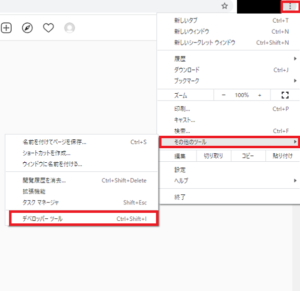
- デペロッパーツールを開くと画面右半分の表示が切り替わります。

- スマホタブレットアイコンをクリック(画像赤丸)
- Instagramの表示がスマホアプリの表示になります
- ストーリーズに表示されている
自分のアイコンをクリックすることで作成が可能です。 - スマホアプリと同じく、通常通りの操作でストーリーを投稿をすることができます。
Instagramのストーリーのパソコンでの投稿方法は以上となります。
今後のアップデートで直接ストーリーの投稿ができるようになるといいですね!
Instagramストーリーパソコン版注意点
パソコンでもほぼ問題なくストーリーの投稿やInstagramでの投稿が行えることがわかりましたね!
ですが、いくつか注意点もありますのでそちらの解説もさせていただきます!
ストーリーの加工メニューが少ない
パソコンでのストーリー作成で行える加工メニューは、スタンプ、手書き文字、文字入力(フォント1種類)の3種類のみとなっています。
スマホアプリ版で利用できるGIFスタンプやエフェクト、コラージュ機能等の加工メニューは非対応となっています。
「親しい友達」が選択できない
ストーリーの公開範囲を選択する際に、「親しい友達」を選ぶことができません。
そのため自動でパソコン版で投稿した場合はすべてのフォロワーに公開されます。
動画、png形式の画像は選択できない
パソコン版でのInstagramのストーリー投稿では、
jpeg形式の写真・画像のみが対応しています。
png形式の画像や動画ファイルなどを選択することはできませんので注意です。
動画をストーリーに投稿したい場合は、スマホアプリ版のInstagramを利用しましょう。
パソコン版でも足跡はつく
形式は変わってもしっかりとストーリーに足跡(閲覧履歴)が残るので注意しましょう。
Instagramストーリーパソコン版のまとめ
最後までご覧いただきありがとうございました。
いかがでしたか?参考になれば幸いです。
- ストーリーとは、24時間で消える投稿のこと
- タイムラインには表示されず、24時間で自動で消えるため自分の投稿一覧にも残らない
- パソコンで閲覧するにはInstagramのウェブサイトからログインするだけで閲覧が可能
- ストーリーの操作はスマホアプリとほぼ変わらない
- ストーリーハイライト閲覧も可能
- パソコン版Instagramで直接投稿が可能となった
- Instagramストーリーの投稿方法は従来通りデペロッパーツール利用して投稿する
- パソコン版Instagramストーリーでは、
ストーリーの加工メニューが少ない、「親しい友達」が選択できない等の機能の違いがある
以上が記事のまとめとなります。
Instagramはスマホアプリでの利用が前提という風潮でしたが、
最近はパソコンからも直接投稿が行える機能追加が行われるなど、
幅広い機器で使えるようになってきています。
といっても、投稿はできるものの加工機能がアプリよりも少なかったり、
公開範囲の設定が行えないのでまだまだ発展途上ではあります。
ストーリー機能についても、デペロッパーツールやモバイル表示に切り替えて
行う必要があったりとまだまだスムーズではありません。
ですが、Instagramの運営の動きを見ていると更なる機能追加や、
ストーリーのパソコンからの追加も期待できますので、
今後のアップデートが楽しみですね。
みなさんもスマホアプリ版だけでなく、パソコン版Instagramをぜひ利用してみてくださいね!















